Để video tiếp cận được với nhiều người dùng hơn, đầu tư hơn thì chèn phụ đề là một yếu tố cũng rất quan trọng. Dưới đây là bài hướng dẫn giúp bạn cách chèn phụ đề vào video trên iPhone một cách rất đơn giản và dễ dàng.
Bước 1: Vào điện thoại iPhone của mình -> chọn ứng dụng “Settings” -> chọn “Trợ năng” -> chọn tiếp “Phụ đề & Chú thích”.
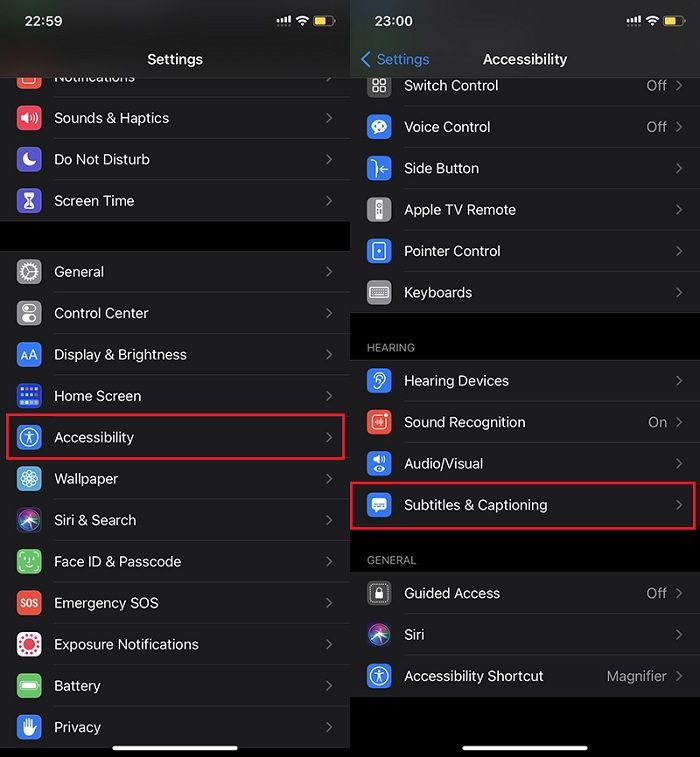
Bước 2: Bạn chú ý đến mục “Closed Captions + SDH” và gạt thanh gạt để nó chuyển sang màu xanh. Bạn có thể tùy biến bằng cách chọn vào mục “Style”.
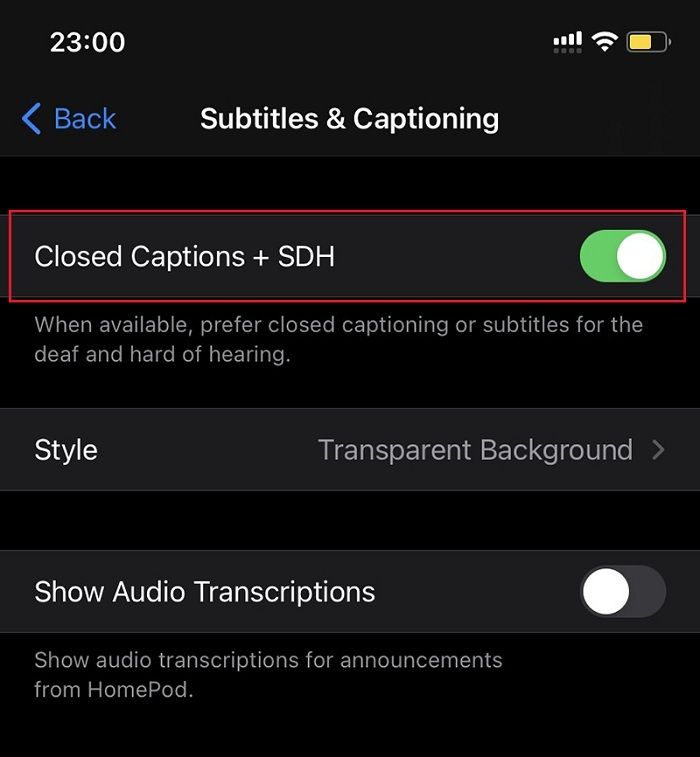
Trong mục “Style”, iPhone cho phép người dùng lựa chọn 4 cách hiển thị phụ đề gồm: Transparent Background (Nền trong suốt), Classic (Cổ điển), Large Text (Văn bản lớn) và Outline Text (Văn bản đường viền). Bạn cũng sẽ được xem trước các kiểu hiển thị này trên video.
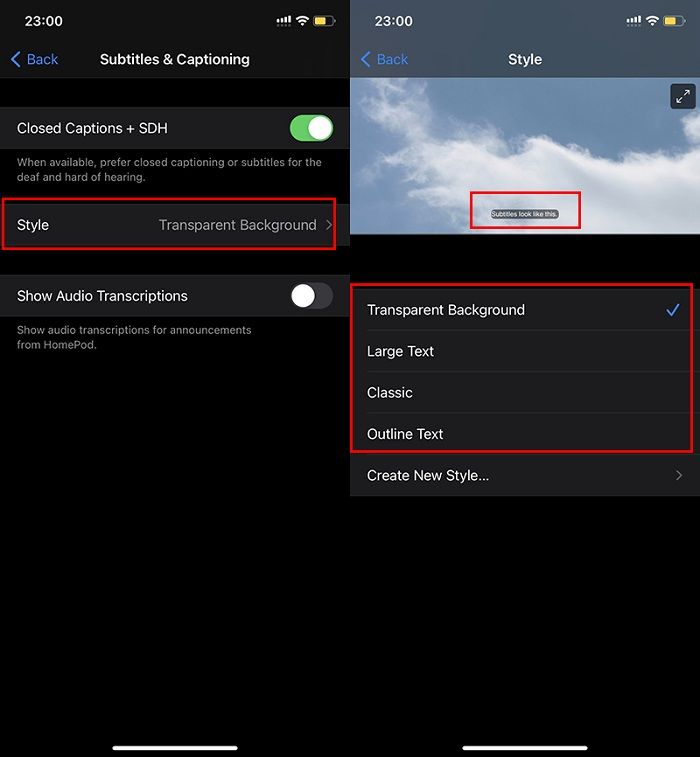
Ngoài ra, trong cách chèn phụ đề vào video trên iPhone nếu bạn vẫn không chọn được kiểu hiển thị phù hợp thì có thể tạo ra kiểu mới bằng cách chọn vào “Create New Style”. Tại đây, bạn có thể tùy chính rất nhiều yếu tố như: Text, Font, Size, Color, Background (Color, Opacity),…
Bên cạnh đó còn là tùy chỉnh nâng cao như: Text Opacity, Text Edge Style, Text Highlight.
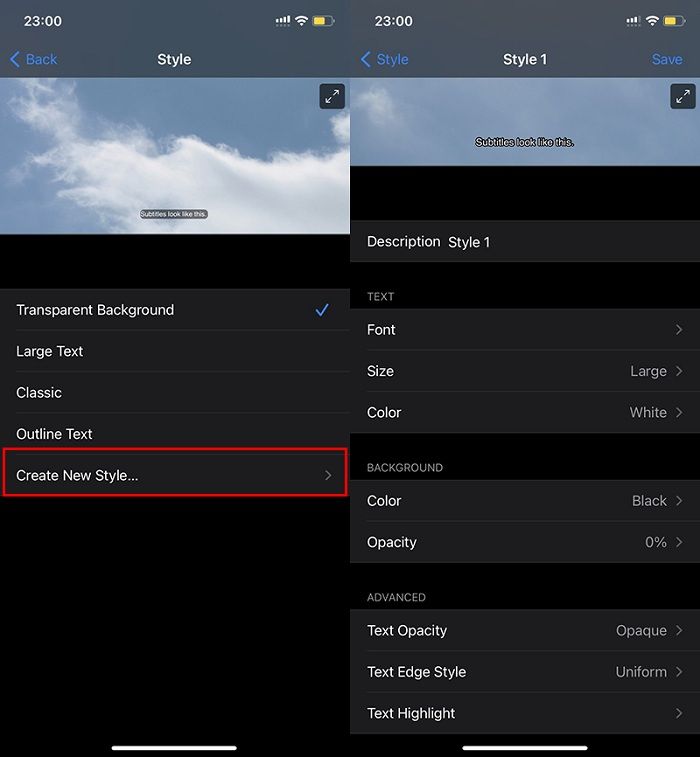
Sau khi kết thúc các cài đặt xong bạn sẽ được xem trước kiểu hiển thị ở ngay trên video. Bạn chỉ cần nhấn vào “Save” để lưu lại toàn bộ những công việc đã làm. Rất dễ phải không nào?
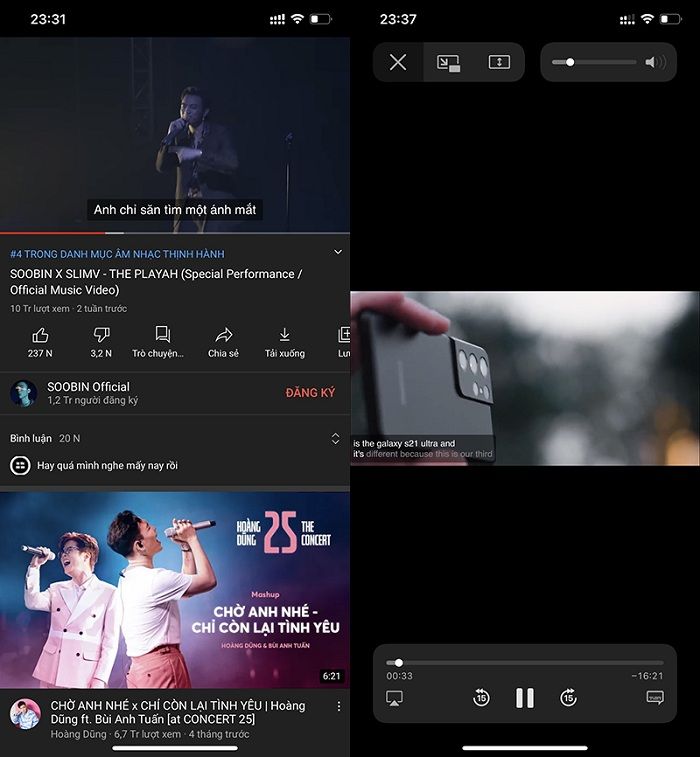
Với cách chèn phụ đề vào video trên iPhone trên bạn sẽ không bao giờ phải bỏ lỡ bất kỳ nội dung nào trong video. Chúc bạn thực hiện thành công!
Xem Chi Tiết Ở Đây >>>
Bạn có thể quan tâm:
>> Top những món đồ chơi công nghệ được ưa chuộng nhất
>> Loạt món đồ công nghệ tiện ích nâng đẳng cấp ngôi nhà của bạn
>> Phụ kiện Hi-tech - Cập nhật các sản phẩm phụ kiện điện thoại





0 nhận xét:
Đăng nhận xét